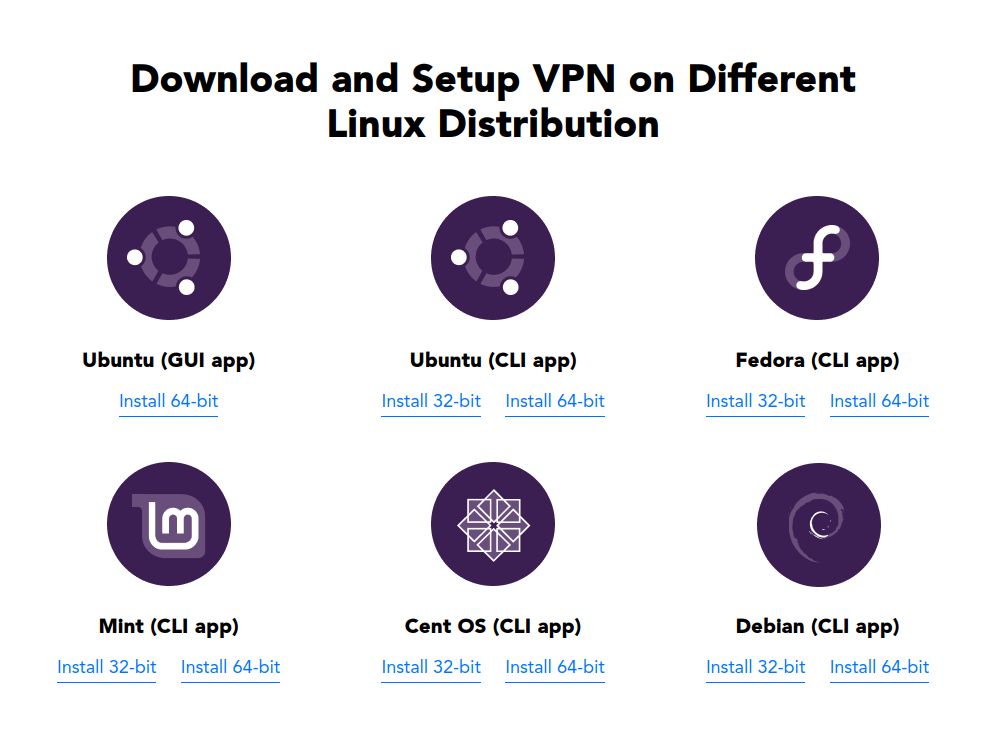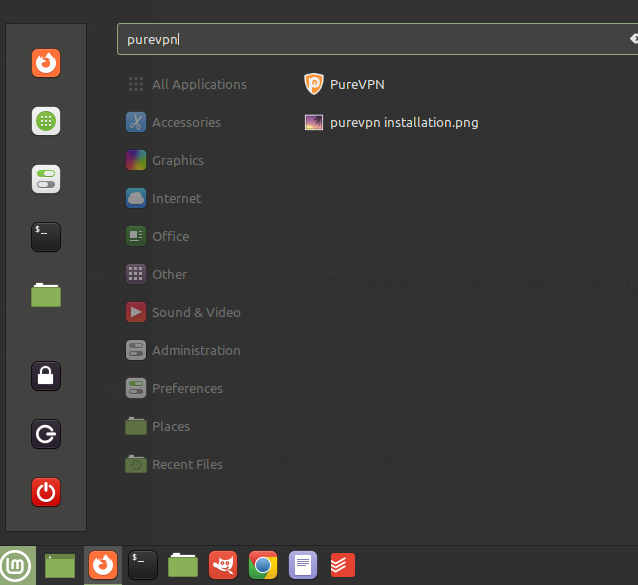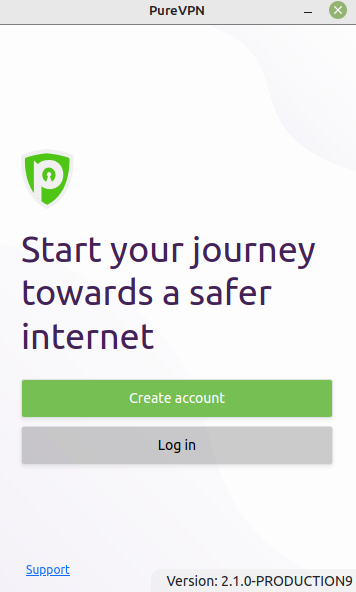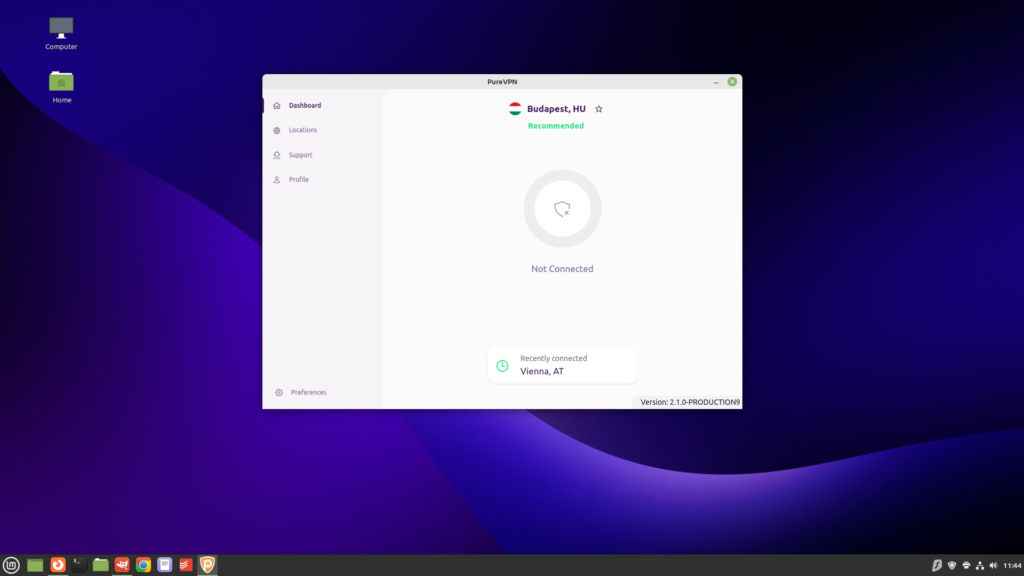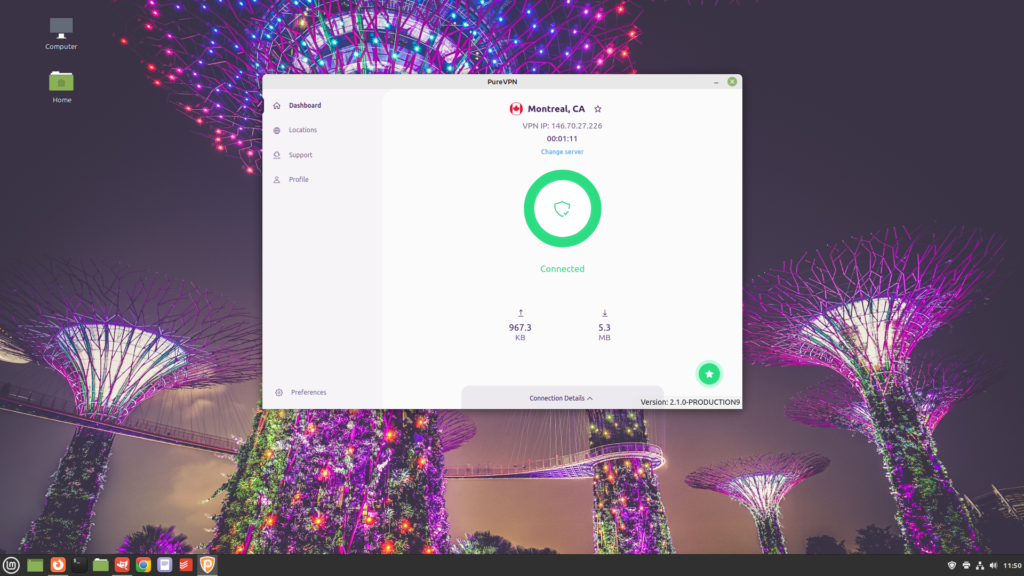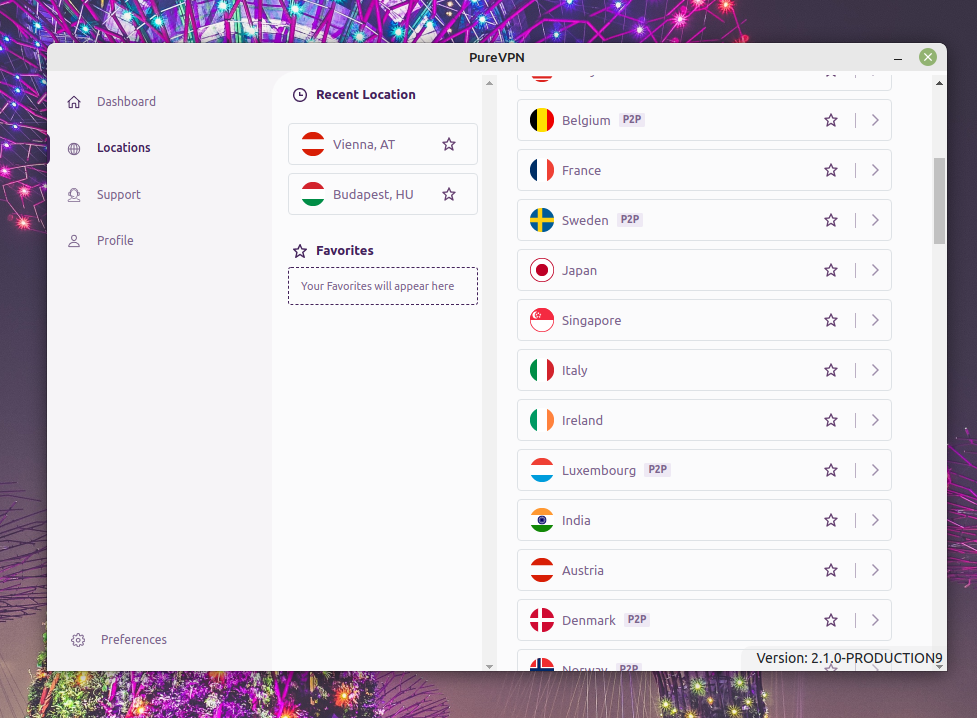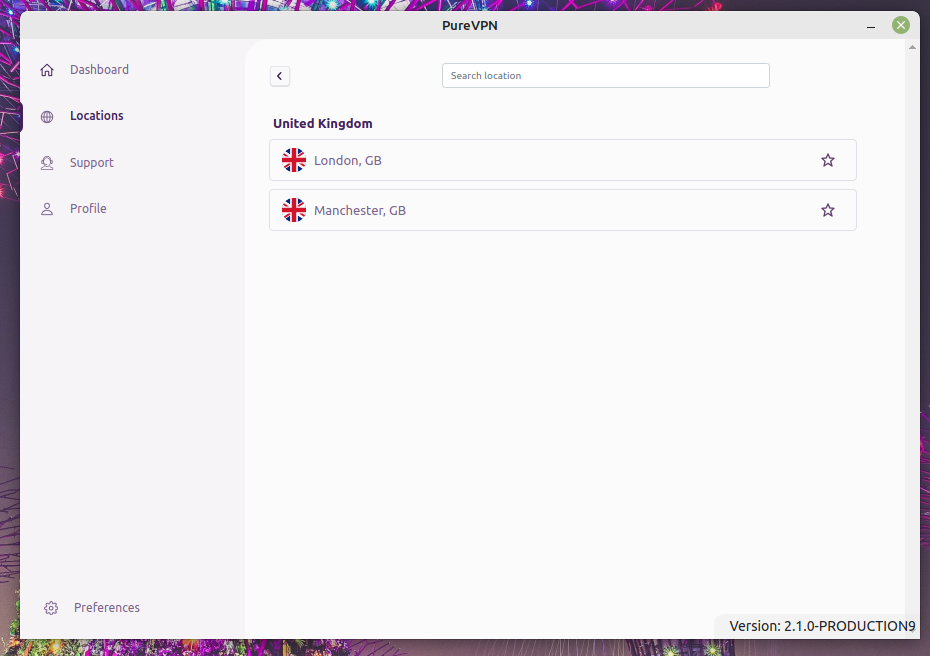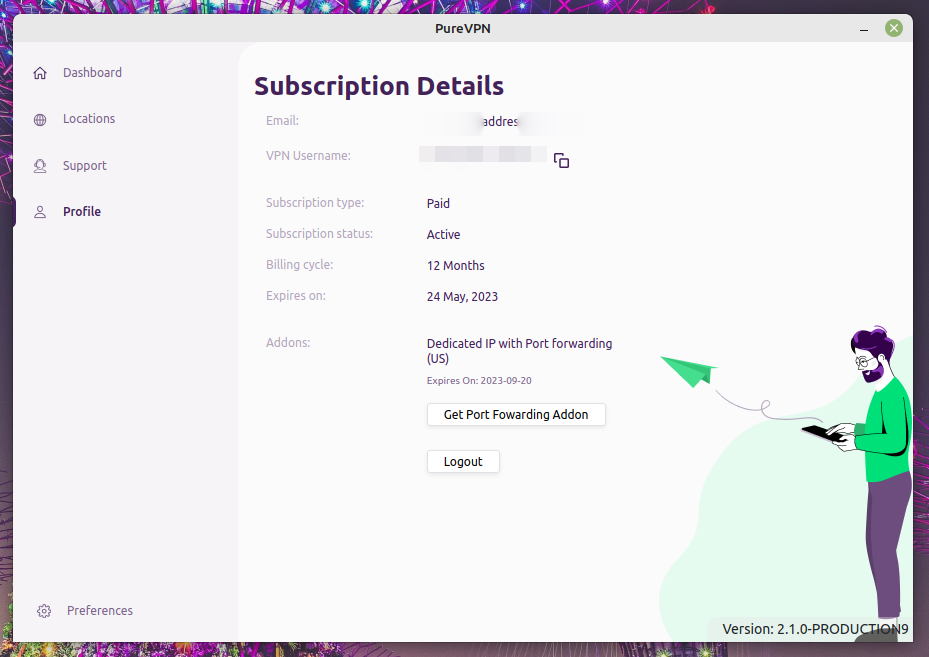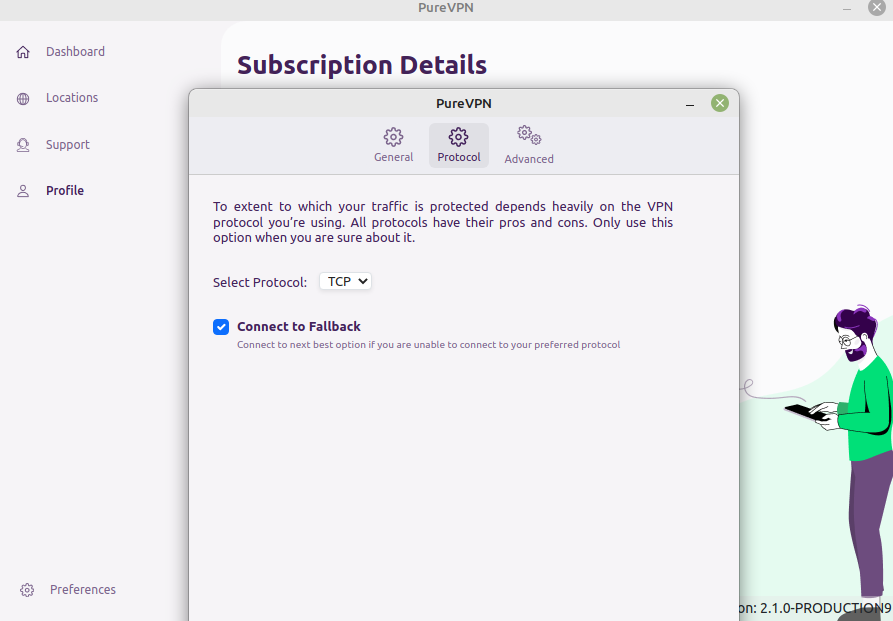Wussten Sie, dass PureVPN eine brandneue Anwendung für Ubuntu veröffentlicht hat? Benutzer der beliebtesten Linux-Distribution (Ubuntu) können jetzt die brandneue PureVPN-Anwendung genießen, die mit einer grafischen Oberfläche ausgestattet ist. Hier können Sie sich die Anwendung genauer ansehen, um zu sehen, ob es sich lohnt, sie zu installieren oder nicht.
Es ist wichtig zu beachten, dass die brandneue Anwendung derzeit nur für Ubuntu- und Ubuntu-basierte Systeme verfügbar ist. Wenn Sie die PureVPN-Website besuchen, um die verschiedenen verfügbaren Anwendungen herunterzuladen, werden Sie so etwas sehen.
Wie Sie sehen können, ist Ubuntu derzeit das einzige Betriebssystem mit einer GUI-App. Vergessen Sie jedoch nicht, dass es mehrere Linux-Distributionen gibt, die auf Ubuntu basieren, und diese werden ebenfalls unterstützt. Was bedeutet das?
Wenn Sie Linux Mint, Pop!_OS, KDE Neon, Elementary OS, Zorin OS, Linux Lite oder vielleicht Voyager verwenden, können Sie immer noch die Ubuntu GUI-App auf Ihren Computer herunterladen. Aber wie sieht es aus?
Screenshots aus der PureVPN GUI-Anwendung für Ubuntu.
PureVPN im Startmenü.
Nachdem Sie PureVPN installiert haben, finden Sie sofort das PureVPN-Symbol im Startmenü. Ich schreibe diesen Artikel mit der Linux Mint (einer Ubuntu-basierten Linux-Distribution), was bedeutet, dass es auf einem Ubuntu-Computer anders aussehen könnte. Aber Sie verstehen wahrscheinlich den Punkt.
Hier sehen Sie das PureVPN-Symbol im Linux Mint-Startmenü. Die Farbe ist in einer normalen Ubuntu-Installation genau gleich, aber das Menüsystem sieht anders aus.
Die PureVPN-Anwendung für Ubuntu (GUI).
Wenn Sie die Anwendung zum ersten Mal ausführen, müssen Sie sich anmelden. Unten sehen Sie einen Screenshot des Anmeldebildschirms für PureVPN auf einem Ubuntu-System mit der GUI-Anwendung.
Nichts Außergewöhnliches am Screenshot, aber Sie müssen nicht die Befehlszeile verwenden. Das allein ist für die meisten Menschen mehr als genug.
- Möchten Sie PureVPN ausprobieren? Besuchen Sie jetzt die PureVPN-Website!
Wie sieht die PureVPN-Anwendung für Ubuntu aus?
Wie sieht die Hauptanwendung aus, wenn Sie sich angemeldet haben? Es ist der Windows-Anwendung sehr ähnlich, nur mit weniger Optionen zur Auswahl.
Auch hier wird der Screenshot mit Linux Mint erstellt. Infolgedessen sieht das Betriebssystem im Hintergrund möglicherweise anders aus als Ubuntu, aber die PureVPN-Anwendung selbst sieht auf einem Ubuntu-System völlig gleich aus.
Oben sehen Sie, wie die Anwendung aussieht, nachdem ich mich erfolgreich mit einem Server verbunden habe. Es ist wichtig zu beachten, dass derzeit keine Unterstützung für das Wireguard-Protokoll in der Anwendung vorhanden ist. Dies macht den Verbindungsprozess etwas langsamer, was bedeutet, dass es oft ungefähr 20 Sekunden dauert, bis die Verbindung zu 100% bereit ist und funktioniert (nachdem ich auf die Schaltfläche Verbinden geklickt habe).
Mit welchem Land möchten Sie eine Verbindung herstellen?
PureVPN hat Server in ungefähr 70 Ländern. Es ist sehr einfach, sich mit der Anwendung mit den verschiedenen Standorten zu verbinden. Es ist erwähnenswert, dass mehrere Server P2P-Aktivitäten unterstützen, während andere dies nicht tun. Sie werden dies in der Liste der Server und Länder deutlich sehen.
Wenn Sie auf den Pfeil neben dem Land klicken, können Sie einen bestimmten Server in diesem Land auswählen (wenn weitere Optionen zur Auswahl stehen).
Wie Sie sehen können, stehen PureVPN-Benutzern in Großbritannien zwei Server zur Verfügung. Wenn Sie auf einen dieser Server doppelklicken, verbindet Sie die Anwendung sofort mit dem von Ihnen ausgewählten Server.
Was hat es mit Ihrem PurePVN-Konto auf sich?
Sie können auch einen Blick auf Ihr PureVPN-Profil in der Benutzeroberfläche der Ubuntu-Anwendung werfen. Hier sehen Sie die E-Mail-Adresse, mit der Sie Ihr Konto registriert haben, Ihren VPN-Benutzernamen, den Abonnementtyp, den Abrechnungszyklus und auch das Ablaufdatum Ihres Abonnements.
Dies sind sehr nützliche Informationen, da sie Ihnen helfen, die Kontrolle über Ihr Abonnement und andere nützliche Informationen zu behalten.
Ändern der PureVPNs-Einstellungen in der Ubuntu GUI-Anwendung.
Es gibt eine Support-Option in der Anwendung. Wenn Sie im Menü darauf klicken, öffnet Ihr Browser ein neues Fenster und Sie können auf der PureVPN-Website um Unterstützung bitten. Wenn Sie jedoch zu den Einstellungen gehen, können Sie einige Einstellungen ändern. Hier gibt es nicht viel zu ändern, aber Sie haben einige Dinge, die Sie tun können.
Es gibt drei Dinge, die Sie ändern können, wenn Sie auf die Option Einstellungen in der PureVPN-Anwendung für Ubuntu klicken.
- Allgemein: Hier können Sie entscheiden, ob Sie sich beim Starten des Programms automatisch mit einem PureVPN-Server verbinden möchten. Wenn dies geschehen soll, können Sie auch entscheiden, mit welchem Server Sie standardmäßig eine Verbindung herstellen möchten.
- Protokoll: Hier können Sie entscheiden, welches Protokoll Sie verwenden möchten. Derzeit sind TCP und UDP die einzigen verfügbaren Optionen.
- Fortgeschritten: Nicht wirklich fortgeschritten, aber hier können Sie den Kill Switch aktivieren oder deaktivieren. Wenn es aktiviert ist, wird Ihr gesamter Internetverkehr blockiert, wenn die VPN-Verbindung unterbrochen werden soll.
Möchten Sie PureVPN in Ubuntu selbst verwenden?
Sie haben jetzt viele Screenshots aus der PureVPN-Anwendung mit einer grafischen Oberfläche für Ubuntu und alle anderen Linux-Distributionen gesehen, die auf Ubuntu basieren. Gefällt Ihnen, was Sie sehen? Möchten Sie PureVPN selbst ausprobieren? Klicken Sie auf die Schaltfläche unten, um die PureVPN-Website zu besuchen.
Sie können PureVPN sicher und ohne Sorgen ausprobieren. Sie haben eine Rückerstattungsrichtlinie, die 31 Tage gültig ist! Sie können dasselbe Abonnement auf 10 Geräten gleichzeitig verwenden, und genau wie sie eine App für Ubuntu mit einer grafischen Oberfläche haben, können Sie ähnliche Apps (mit mehr Funktionen) für Windows, macOS, Android, iOS, FireTV und mehr finden.
Ich sollte auch erwähnen, dass PureVPN das einzige VPN für Ubuntu ist, das ich verwendet habe, ohne dass überhaupt eine Aktion im Terminalfenster ausgeführt werden muss. Mit anderen Worten, Sie müssen die Befehlszeile überhaupt nicht verwenden, auch nicht während des Installationsvorgangs.
Was denkst du? Ist PureVPN das richtige VPN für Sie? Gefällt Ihnen die Screenshots? Schreiben Sie einen Kommentar und lassen Sie mich von Ihnen hören!